Dans le monde interconnecté d'aujourd'hui, une connectivité réseau sécurisée est cruciale pour les individus et les organisations. GlobalProtect, une solution de réseau privé virtuel (VPN) leader, offre une sécurité renforcée et un accès transparent aux ressources critiques sur les réseaux. Cependant, comme tout logiciel, GlobalProtect peut parfois rencontrer des problèmes liés au cache qui peuvent perturber ses fonctionnalités. Si vous rencontrez des problèmes de connexion ou des erreurs d'authentification, la clé pour résoudre ces problèmes peut être de vider le cache GlobalProtect.
Dans cet article, nous vous guiderons tout au long du processus de vider le cache de l'application sur vos appareils effectivement. Que vous soyez un professionnel féru de technologie ou un utilisateur régulier, nos instructions étape par étape vous aideront à assurer une connexion fluide et sécurisée. À la fin, vous aurez les connaissances et la confiance nécessaires pour résoudre les problèmes de cache GlobalProtect et restaurer des performances réseau optimales. Plongeons-nous et explorons la solution simple pour vider le cache GlobalProtect.
Contenu: Partie 1. Est-il nécessaire de conserver le cache GlobalProtect ?Partie 2. Comment supprimer GlobalProtect Cache sur votre appareil ?Partie 3. Comment effacer rapidement le cache GlobalProtect sur Mac ?Partie 4. Conclusion
Partie 1. Est-il nécessaire de conserver le cache GlobalProtect ?
Pour vider le cache de GlobalProtect, vous devez savoir que GlobalProtect est une solution de réseau privé virtuel (VPN) robuste, qui fournit une connectivité réseau sécurisée et transparente. Développé par Palo Alto Networks, GlobalProtect offre aux particuliers et aux organisations un moyen fiable d'accéder aux ressources critiques sur les réseaux tout en préservant la confidentialité et la sécurité des données.
Avec GlobalProtect, les utilisateurs peuvent se connecter à distance au réseau de leur organisation, garantissant un accès sécurisé aux données et applications sensibles depuis n'importe où dans le monde. Cette puissante solution VPN utilise des techniques de cryptage avancées et des protocoles de sécurité pour protéger les transmissions de données, ce qui en fait un outil indispensable pour les télétravailleurs, les entreprises et les personnes soucieuses de leur confidentialité en ligne.
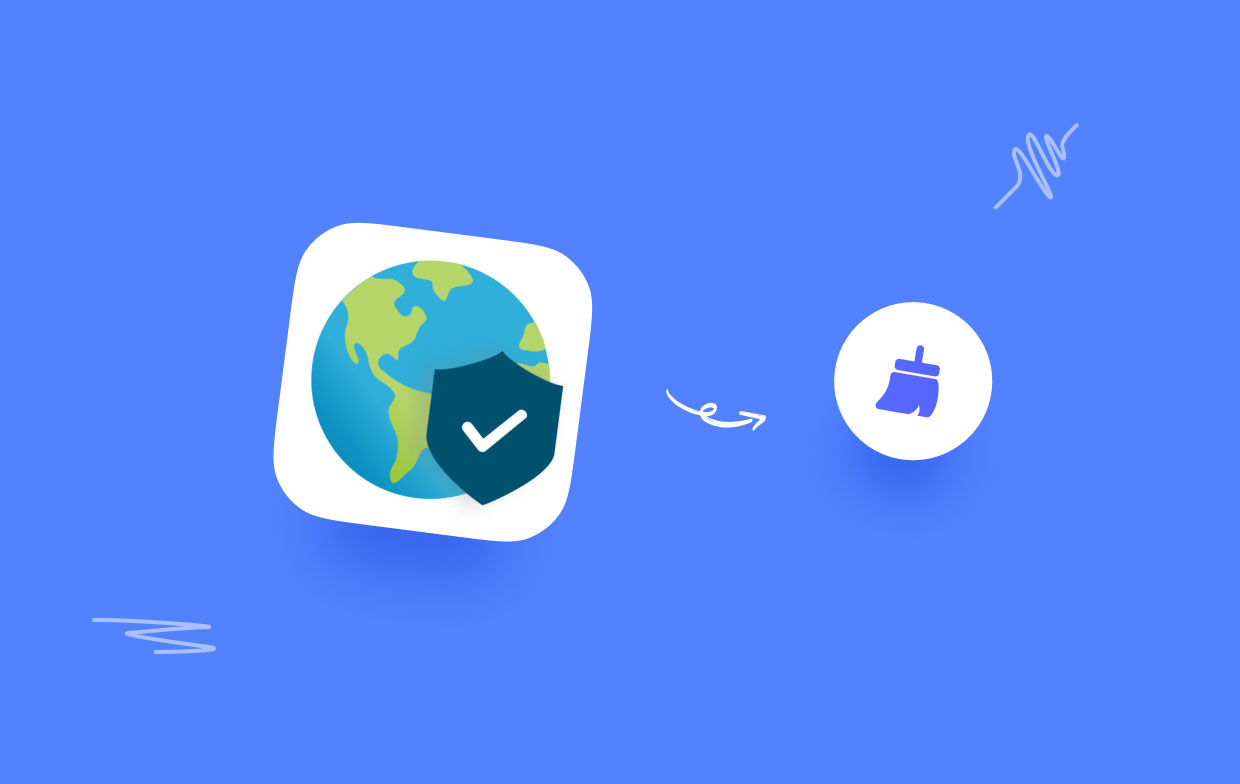
Raisons de vider le cache GlobalProtect
Bien que le cache GlobalProtect ait pour objectif d'améliorer les performances et de réduire la charge du réseau, il existe des cas où il devient nécessaire de l'effacer. Voici quelques problèmes courants que les utilisateurs peuvent rencontrer :
- Erreurs d'authentification: Parfois, le cache GlobalProtect peut stocker des informations d'authentification obsolètes ou incorrectes, entraînant des échecs d'authentification. Pour résoudre ces erreurs et permettre une authentification réussie, vous devez vider le cache GlobalProtect.
- Problèmes de connexion: Si vous rencontrez des problèmes de connectivité, tels que déconnexions fréquentes ou des vitesses de réseau lentes, l'effacement du cache GlobalProtect peut aider à actualiser la connexion et potentiellement résoudre le problème.
- Mises à jour de configuration: Le cache peut contenir des paramètres obsolètes lorsque le client GlobalProtect reçoit des mises à jour de configuration. L'effacement du cache garantit que le client récupère la dernière configuration, évitant ainsi les conflits ou les divergences.
Partie 2. Comment supprimer GlobalProtect Cache sur votre appareil ?
Pour les utilisateurs Mac:
C'est un processus simple pour effacer le cache GlobalProtect sur un Mac. Suivez les étapes ci-dessous :
- Fermé l'application GlobalProtect, si elle est en cours d'exécution.
- Ouvrez une nouvelle fenêtre du Finder.
- Dans la barre de menu en haut de l'écran, cliquez sur "Go"Et sélectionnez"Aller au dossier" dans le menu déroulant.
- Une petite fenêtre apparaîtra. Tapez le chemin suivant :
/Library/Logs/PaloAltoNetworks/GlobalProtect/ - Cliquez sur le bouton « Go » ou appuyez sur Entrer. La fenêtre du Finder va maintenant accéder au dossier de cache GlobalProtect.
- Une fois dans le dossier GlobalProtect, sélectionnez tous les fichiers et dossiers présents.
- Faites un clic droit sur les fichiers sélectionnés et choisissez "Placer dans la Corbeille” dans le menu contextuel. Alternativement, vous pouvez appuyer sur la Commande + Supprimer touches pour déplacer les fichiers vers la corbeille.
- Si vous y êtes invité, entrez votre mot de passe administrateur pour confirmer l'action.
- Vider la poubelle pour effacer définitivement les fichiers de cache GlobalProtect de votre Mac.
- Redémarrez l'application GlobalProtect et reconnectez-vous à votre réseau. Le cache sera reconstruit avec de nouvelles données.
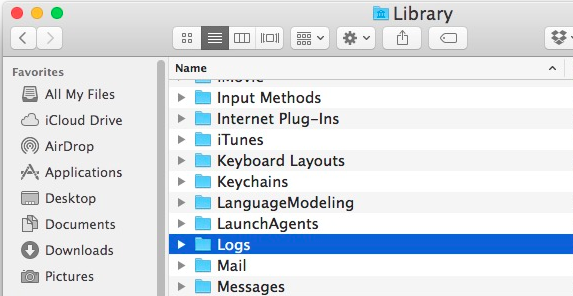
Pour les utilisateurs Windows:
C'est un processus simple pour effacer le cache GlobalProtect sur un appareil Windows. Suivez les étapes ci-dessous :
- Fermez l'application GlobalProtect, si elle est en cours d'exécution.
- Ouvert Explorateur de fichiers en appuyant sur Touche Windows + E sur votre clavier.
- Dans la barre d'adresse en haut de la fenêtre de l'explorateur de fichiers, saisissez le chemin suivant :
C:\Program Files\Palo Alto Networks\GlobalProtect\ - Appuyez sur Entrée ou cliquez sur "Go" bouton. La fenêtre de l'Explorateur de fichiers va maintenant naviguer vers le dossier de cache GlobalProtect.
- Une fois dans le dossier GlobalProtect, sélectionnez tous les fichiers et dossiers présents.
- Faites un clic droit sur les fichiers sélectionnés et choisissez "Supprimer” dans le menu contextuel. Vous pouvez également appuyer sur la touche Suppr de votre clavier pour supprimer les fichiers.
- Si vous êtes invité à confirmer, cliquez sur "Oui” pour supprimer définitivement les fichiers sélectionnés.
- Redémarrez l'application GlobalProtect et reconnectez-vous à votre réseau. Le cache sera reconstruit avec de nouvelles données.
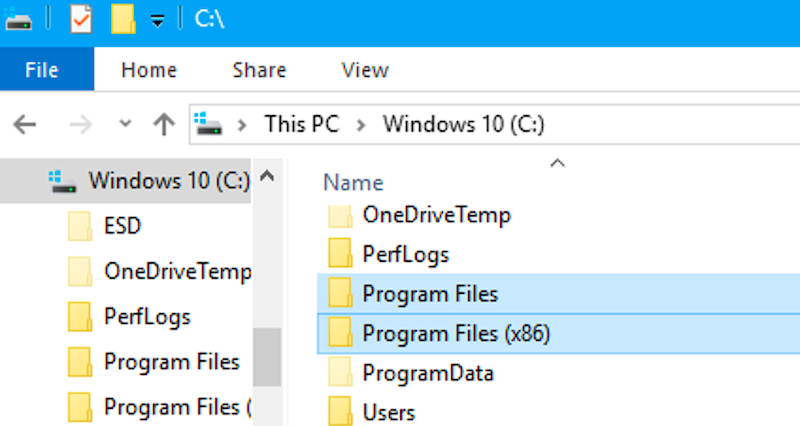
En suivant ces étapes, vous pouvez effacer avec succès le cache GlobalProtect sur votre appareil Windows, résoudre tous les problèmes liés au cache et garantir une expérience réseau plus fluide.
Pour les utilisateurs Linux :
Si vous utilisez un système d'exploitation basé sur Linux, l'effacement du cache GlobalProtect implique la suppression de fichiers spécifiques du dossier de cache désigné. Suivez les étapes ci-dessous :
- Ouvert un terminal sur votre appareil Linux.
- Accédez au répertoire de cache GlobalProtect en saisissant la commande suivante :
cd /tmp/gpclient - Une fois dans le répertoire cache, supprimer tous les fichiers et dossiers à l'intérieur en exécutant la commande suivante :
sudo rm -rf * - Si vous y êtes invité, entrer votre mot de passe administrateur pour confirmer l'action.
- Recommencer l'application GlobalProtect et reconnectez-vous à votre réseau. Le cache sera régénéré avec de nouvelles données.
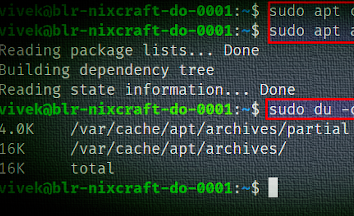
En suivant ces étapes, les utilisateurs Linux peuvent effacer avec succès le cache GlobalProtect, résoudre tous les problèmes liés au cache et garantir une expérience réseau plus fluide.
Partie 3. Comment effacer rapidement le cache GlobalProtect sur Mac ?
Effacer le cache GlobalProtect est essentiel pour maintenir une connexion réseau fluide. Si vous êtes un utilisateur Mac à la recherche d'un moyen pratique et efficace d'effacer les caches d'applications, y compris le cache GlobalProtect, iMyMac PowerMyMac est un outil puissant qui peut aider à rationaliser le processus.
PowerMyMac est un outil d'optimisation Mac tout-en-un conçu pour améliorer les performances, libérer de l'espace disque et améliorer l'efficacité globale de votre Mac. Avec son interface intuitive et ses fonctionnalités robustes, PowerMyMac simplifie le nettoyage du cache et d'autres tâches de maintenance.
L'une des fonctionnalités les plus remarquables de PowerMyMac est son module "Junk Cleaner", qui identifie et supprime les fichiers inutiles, y compris les caches d'application, les journaux système, les fichiers temporaires, etc. Ce module offre une solution sans tracas pour effacer les caches d'applications, tels que le cache GlobalProtect, en quelques clics.
Pour vider le cache GlobalProtect à l'aide de PowerMyMac :
- Téléchargez et installez PowerMyMac sur le site officiel (powermymac.com).
- LancementPowerMyMac sur votre Mac.
- Sélectionnez l'option "Junk Cleaner” module de l'interface principale.
- Clique sur le "SCAN” pour lancer la recherche de fichiers inutiles.
- Une fois l'analyse terminée, PowerMyMac présentera une liste de fichiers inutiles, y compris les caches d'application.
- Localisez les fichiers de cache GlobalProtect à partir des résultats de l'analyse et sélectionnez-les pour les supprimer.
- Cliquez sur le "NETTOYER” pour supprimer les fichiers inutiles sélectionnés, y compris le cache GlobalProtect.

En utilisant le module "Junk Cleaner" de PowerMyMac, vous pouvez facilement vider le cache GlobalProtect et optimiser les performances de votre Mac. Avec son interface conviviale et ses capacités de nettoyage complètes, PowerMyMac offre une expérience transparente pour la gestion des caches d'applications et le maintien de l'efficacité de votre Mac.
Partie 4. Conclusion
Effacer le cache GlobalProtect est crucial pour résoudre les problèmes de connectivité réseau et garantir une expérience VPN fluide. Bien que nous ayons fourni des méthodes manuelles pour vider le cache sur différents systèmes d'exploitation, une solution alternative à considérer est PowerMyMac.
PowerMyMac est un outil d'optimisation Mac tout-en-un qui simplifie le nettoyage du cache et offre des fonctionnalités complètes pour améliorer les performances de votre Mac. Avec son module "Junk Cleaner", PowerMyMac peut supprimer sans effort les fichiers inutiles, y compris les caches d'applications comme le cache GlobalProtect, en quelques clics seulement. Si tu veux supprimer l'application GlobalProtect, vous pouvez utiliser son module "App Uninstaller".
En utilisant PowerMyMac, vous pouvez facilement vider le cache de GlobalProtect et profiter des avantages d'un système Mac plus efficace et optimisé. Cependant, soyez toujours prudent lorsque vous utilisez des applications tierces et assurez-vous de les télécharger à partir de sources fiables.



